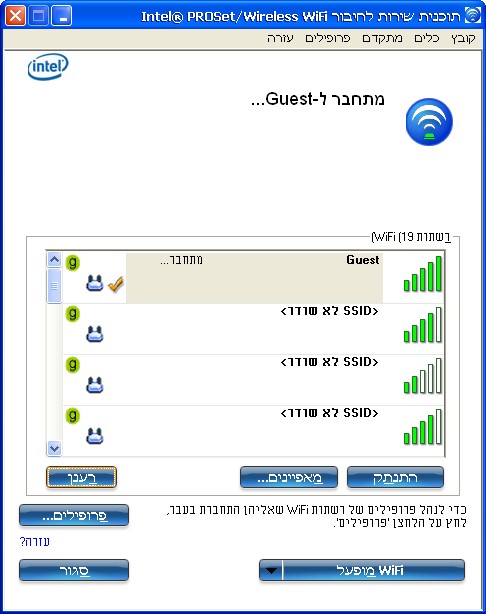
החלון הראשי של תוכנית השירות לחיבור Intel® PROSet/Wireless WiFi
סקירה של תוכנית שירות לחיבור Intel® PROSet/Wireless WiFi
עזרה של תוכנית שירות לחיבור Intel® PROSet/Wireless WiFi
הפעלה של תוכנית השירות לחיבור Intel® PROSet/Wireless WiFi
סמלי מצב התחברות
רשימת רשתות WiFi
מאפייני רשת
פרטי חיבור
שימוש בפרופילים
תפריטים
סגור את תוכנית השירות לחיבור Intel® PROSet/Wireless WiFi
החלון הראשי של תוכנית השירות לחיבור WiFi מאפשר:
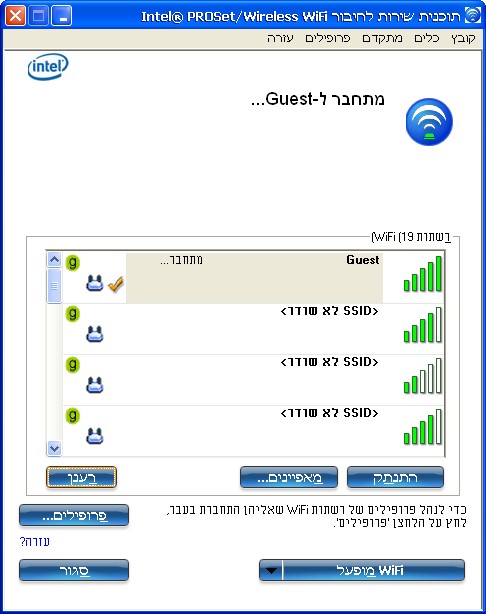
להפעלת תוכנית השירות לחיבור WiFi השתמש באחת מהשיטות הבאות:
בחלון הראשי של תוכנית השירות לחיבור WiFi לחץ על התחבר ברשת אלחוטית. לאחר ההתחברות, נוצר פרופיל ברשימה פרופילים. רשימת הפרופילים מציגה את הפרופילים של המשתמש הנוכחי בהתאם לסדר בו יש להחיל אותם. השתמש בחצים למעלה ולמטה כדי לסדר את הפרופילים בסדר מסוים, להתחברות אוטומטית לרשת אלחוטית.
נוסף על כך, ברשימת הפרופילים באפשרותך להוסיף, לערוך ולהסיר פרופילים. לחץ על פרופילים... בחלון הראשי של תוכנית השירות לחיבור WiFi.
ניתן להגדיר פרופילים שונים עבור כל רשת אלחוטית. הגדרות פרופיל יכולות לכלול את שם הרשת (SSID), מצב הפעלה והגדרות אבטחה. לקבלת מידע נוסף, ראה "ניהול פרופילים" וכן "רשימת פרופילים".
השתמש בתפריטים קובץ, כלים, מתקדם, פרופילים ועזרה כדי לקבוע את תצורת הגדרות הרשת.
תיאורי תפריט
שם |
תיאור |
יציאה: סגירת החלון הראשי של תוכנית השירות לחיבור WiFi. בצע אחד משלבים אלה כדי להפעיל את תוכנית השירות לחיבור WiFi:
|
|
הגדרות יישום: השתמש כדי להגדיר העדפות חיבור כלליות של המערכת. פותר בעיות האלחוט של Intel®: מסייע בפתרון בעיות של חיבורי רשת אלחוטית. כלי אבחון ידני: כלי האבחון הידני מאפשר להפעיל סדרה של בדיקות אבחון המוודאות את תפקודיות מתאם ה- WiFi. כלי מנהל רשת: משמש מנהלי רשת או משתמש עם הרשאות מנהל רשת באותו מחשב לשם הגדרת פרופילים משותפים (טרום-כניסה/משותף, מתמיד והעברת קול באינטרנט [VoIP]) וחבילות. |
|
הגדרות מתאם: הצגת הגדרות מתאם המתאימות להגדרות שבוצעו בהגדרות מתקדמות של Windows. כדי לגשת להגדרות מתאם מ- Microsoft Windows:
נתונים מתקדמים: בחר כדי לקבוע את האופן שבו המתאם מתקשר עם נקודת גישה. ראה Use Microsoft Windows* to Manage WiFi לקבלת מידע נוסף. |
|
נהל פרופילים: בחר כדי ליצור או לערוך פרופילים. ניהול פריטים מנועים: בחר כדי למנוע התחברות אוטומטית לרשתות מסוימות. |
|
תפריט עזרה |
עזרה: הפעלת העזרה המקוונת (F1). אודות: הצגת הגרסה של רכיבי היישום המותקן הנוכחי. |
כדי לסגור את תוכנית השירות לחיבור WiFi מהחלון הראשי, בחר באחת מהאפשרויות הבאות:
באפשרותך להשתמש ב-*Windows לניהול חיבורי ה- *Wi-Fi שלך.
כדי לאפשר לתכנית השירות Intel® PROSet/Wireless WiFi לנהל את חיבורי ה-WiFi שלך, לחץ לחיצת עכבר ימנית על סמל תכנית השירות שבמגש המשימות ובחר Enable WiFi Control.